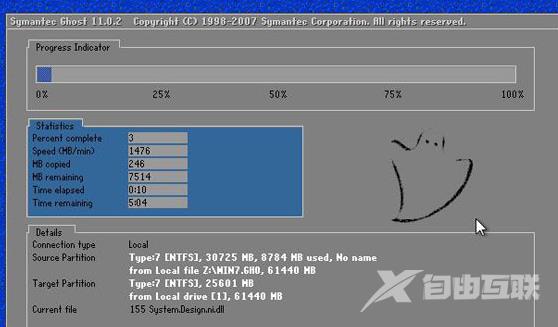u盘安装win7旗舰版系统图文教程 ,U盘装系统win7的过程就是先制作好U盘启动盘,下载win7系统镜像就能安装了,具体步骤如下: 1、把u盘启动盘插在电脑的USB接口上,然后重启电脑; 在电
u盘安装win7旗舰版系统图文教程,U盘装系统win7的过程就是先制作好U盘启动盘,下载win7系统镜像就能安装了,具体步骤如下:
1、把u盘启动盘插在电脑的USB接口上,然后重启电脑;
在电脑开机时通过u盘的启动快捷键进入,选择U启动Win8PE标准版(新机器)
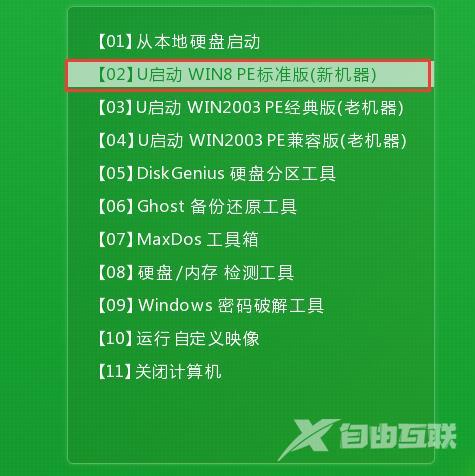
2、进入pe系统之后,工具会自动开启并识别所准备的win7系统镜像,按照你的需求选择磁盘安装分区,
点击确定就可以了。
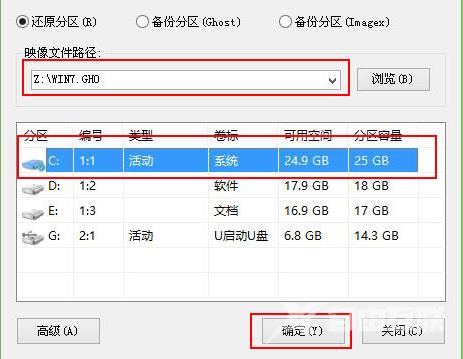
3、在弹出的页面上点击确定。

4、此过程大约需要3-5分钟的时间,静待过程结束后自动重启电脑即可。